Procreate Tutorial: Neue Tools erforscht

Als ich zum ersten Mal entdeckte, dass Procreate ich von der Idee verblüfft war, ein tragbares Gerät zu haben, das mir ermöglichte, digital zu malen. Im Laufe der Jahre hat Procreate von einer tollen Zeichnungs-App in ein professionelles Werkzeug umgewandelt. Heutzutage mache ich die meiste Arbeit in der Procreate mit einem iPad Pro. und Apfelbleistift. . Trotzdem gibt es ein paar Dinge, die ich noch in Photoshop tue, z. B. das Zuschneiden, die Größenänderung und Vorbereitung des Bildes zum Veröffentlichen.
In diesem Procreate-Tutorial zeichne ich eine römisch-inspirierte Frau in ihrem Garten, begleitet von drei Raben. Ich zeige Ihnen den vollen Prozess, wie ich Gemälde mit einem iPad produzieren und in diesem Tutorial prozieren. Wir versuchen auch einige der interessanten neuen Funktionen, die in eingeführt wurden PROVREATE 4. , wie nasser Mischung. Für Procreate Pinsels sehen Sie unsere Beste Procreate Pinsels. Post.
Ich glaube, dass dieses Procreate-Tutorial von Interesse für Menschen sein wird, die sich von traditioneller bis digitaler Kunst bewegt, aber auch für diese Künstler, die Sie sehen möchten, was Sie mit modernen Tabletten erreichen können.
01. Skizzieren Sie eine Idee
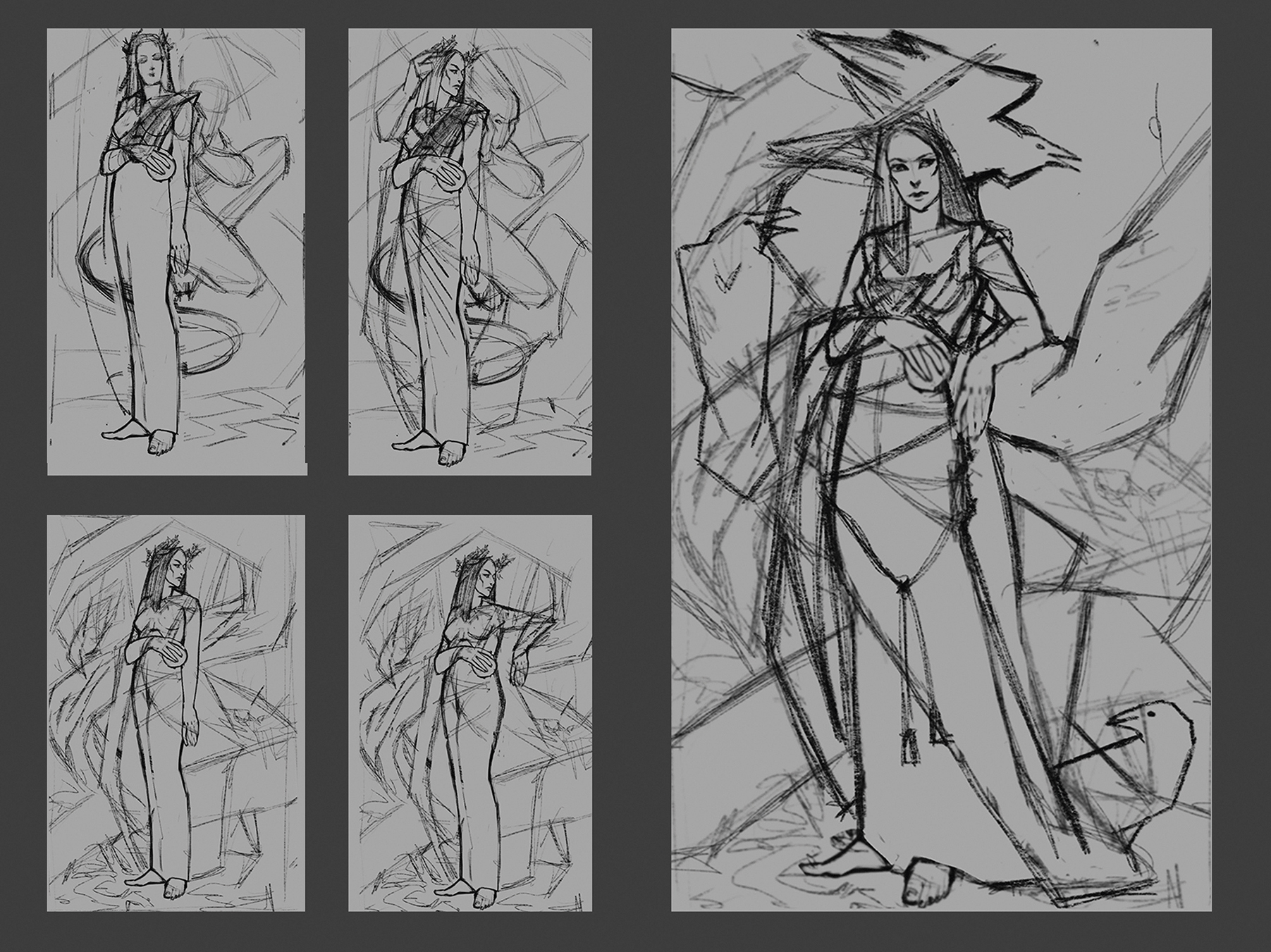
Ich ersteller ein paar grobe Skizzen, die verschiedene Ideen, Kompositionen und Posen des Charakters ausprobieren. Sobald ich eine Skizze produzierte, bin ich glücklich mit, ich habe eine neue Leinwand mit mittel-dunkelgrauen Grau eingerichtet und die Skizze kopieren. Dann wechselere ich es leicht, um sicherzustellen, dass die Proportionen auf der Leinwand besser arbeiten.
02. in die durchgezogenen Linien legen
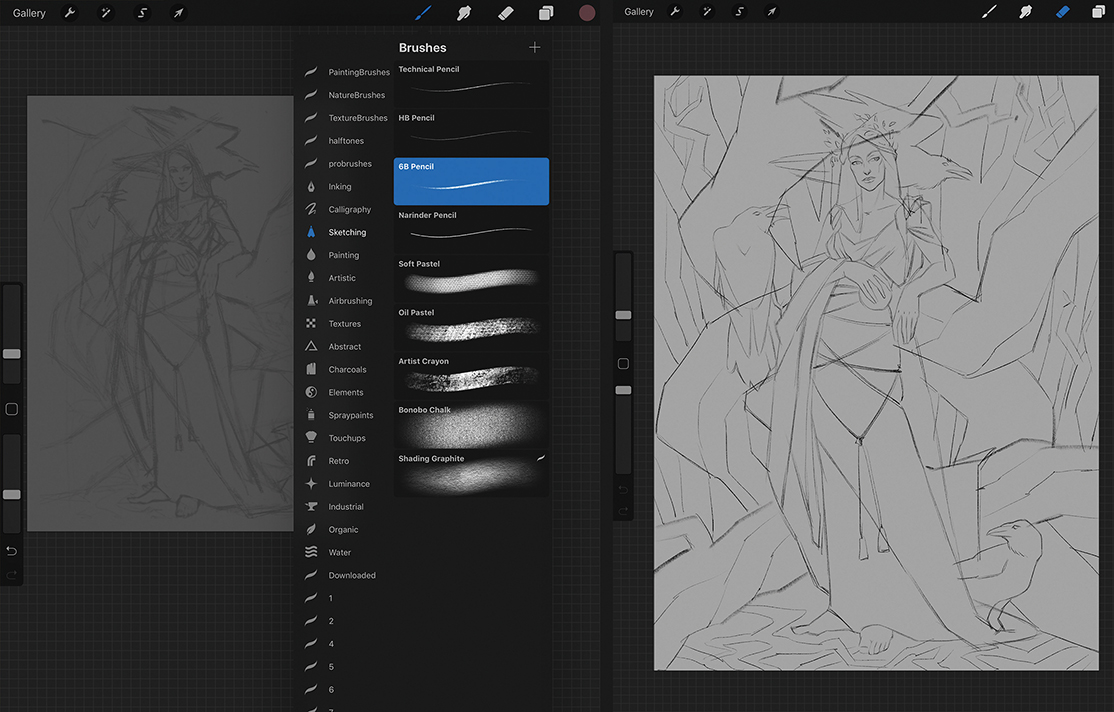
Ich starte das Gemälde, indem ich feste Linien auf der ausgewählten Skizze zeichne. Dann erstellte ich eine neue Ebene und zeichnete die Umrisse mit einer Standard-Bleistiftbürste mit Standardprozieren. Ich denke nicht an Details - ich zeichne nur auf dem Charakter und den Hauptobjekten in der Malerei.
03. Einführung der lokalen Farbe

Ich möchte lokale Farbe anwenden - die echte Farbe von Objekten, die nicht von Beleuchtung oder Schatten betroffen sind. Wenn Sie eine lokale Farbe haben, hilft mir, Licht und Schatten später richtig anzuwenden, während Sie meine beabsichtigte Farbe aller Objekte behalten. Ich erstellte eine neue Ebene für jede Gruppe von Objekten (Hauptfigur, Raben, Baum und Hintergrund) und fügen Sie in jeder Ebene Farbe hinzu.
04. Richten Sie einen nassen Mix in Procreate 4 ein
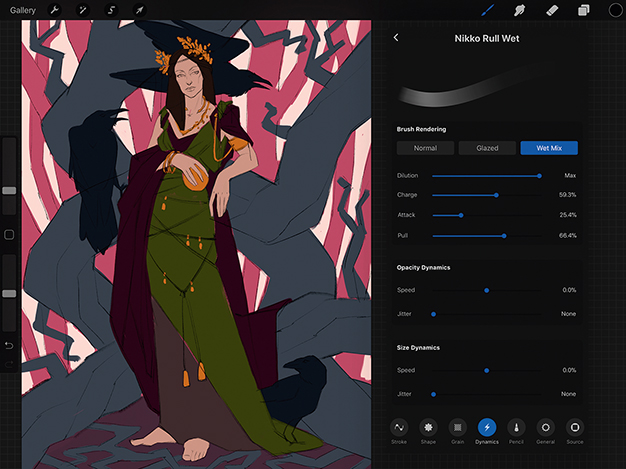
Meistens verwende ich nur zwei oder drei Bürsten. Procreate 4 hat eine neue Funktion namens Nass-Mix eingeführt, mit der jeder Pinsel aussieht, wie es an einem echten Nassgemälde verwendet wurde. Ich denke, dass das Gemälde die Malerei weich und realistischer aussehen wird, besonders im Hintergrund. Um den Nassmix zu aktivieren, tippen Sie auf den Pinsel und wählen Sie im Menü Einstellungen die Option Dynamik und Nassmischung aus.
05. Fügen Sie Licht und Schatten hinzu
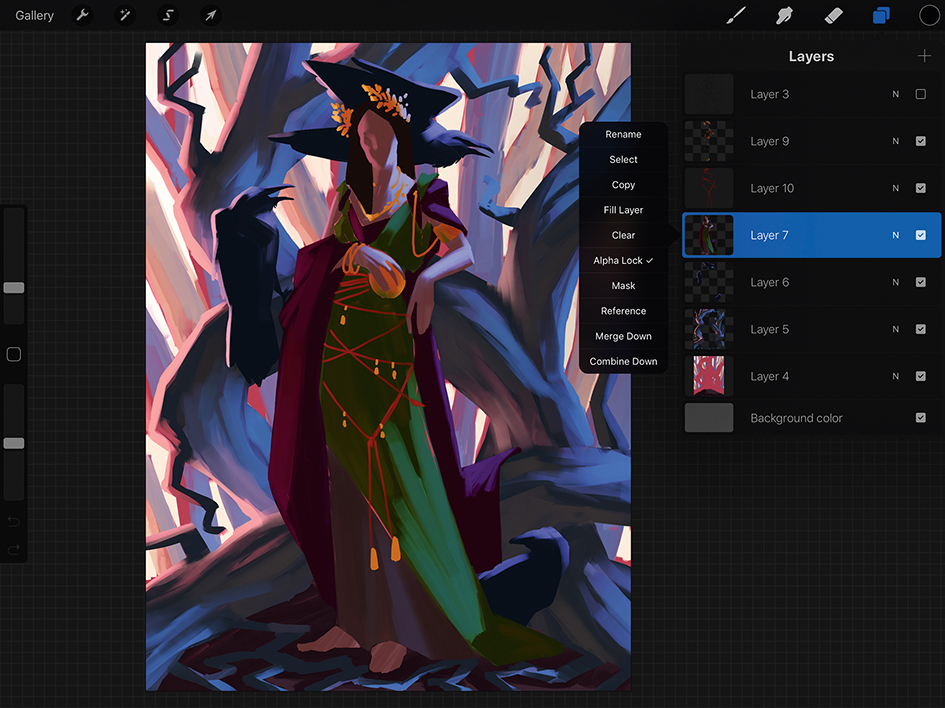
Ich möchte zwei Lichtquellen haben: ein kaltes Blau wie das Hauptlicht und das warme Licht als sekundär. Dies wird mir helfen, die Form und Struktur aller meiner Objekte zu zeigen. Ich aktiviere die Alpha-Sperre in jedem der Schichten, auf denen ich eine lokale Farbe aufgemalt habe, und zeichnen Sie dann schnell das Licht und die Schatten ohne zu viele Details. Die Verwendung von Alpha-Lock verhindert, dass ich außerhalb des Inhalts des Schichts reicht.
06. Betrachten Sie die Anatomie
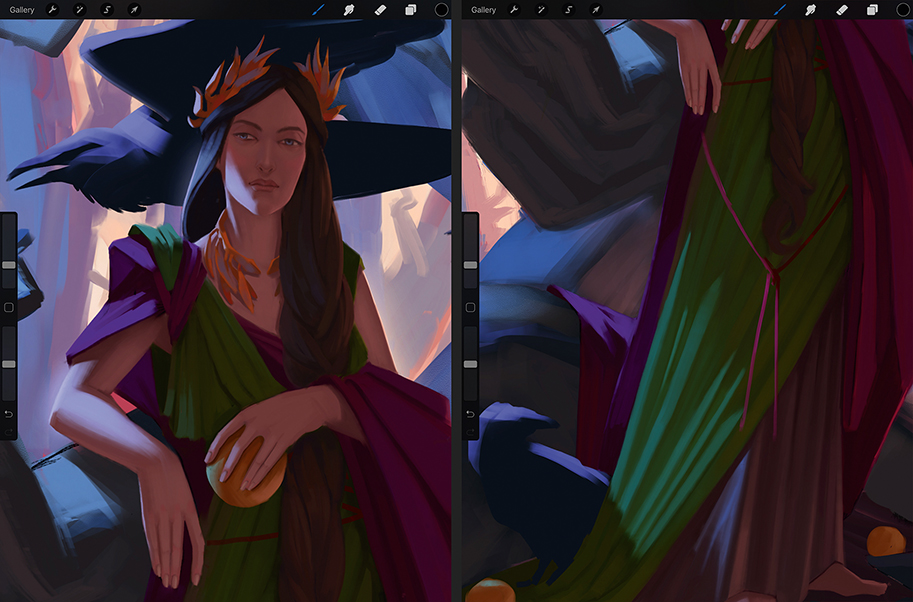
Ich gehe weiter zum Hauptfigur und ziehe an, ihr Gesicht und ihre Kleidung zu zeichnen. Ich spiegele das Bild so, dass ich die Proportionen ihres Gesichts steuern und alle frühen Anatomiefehler korrigieren kann. Versuchen Sie immer, Ihre digitalen Kunstwerkzeuge zu nutzen. Anstatt das zweite Auge des Charakters von Grund auf das zweite Auge zu zeichnen, kopiere ich einfach den ersten und benutze sie als Basis.
07. Fügen Sie dem Charakter ein Muster hinzu
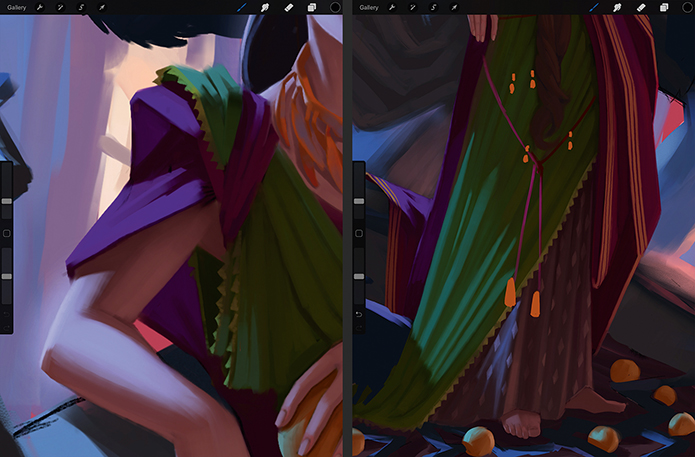
Ich erstellte eine neue Ebene und zeichne das Muster ohne Licht und Schatten. Nachdem ich mit dem Look des Musters zufrieden bin, tippen Sie auf die Ebene, wählen Sie Wählen und erstellen Sie eine neue Ebene mit der gewährten Selektion. Jetzt fange ich an, über die Auswahl zu malen, darunter Licht und Schatten zu tragen. Wenn Sie mit den Mustern arbeiten, sollten Sie immer bedenken, dass ein Muster allen Falten und Falten auf dem Stoff folgt.
08. Bewegen Sie sich an die Raben
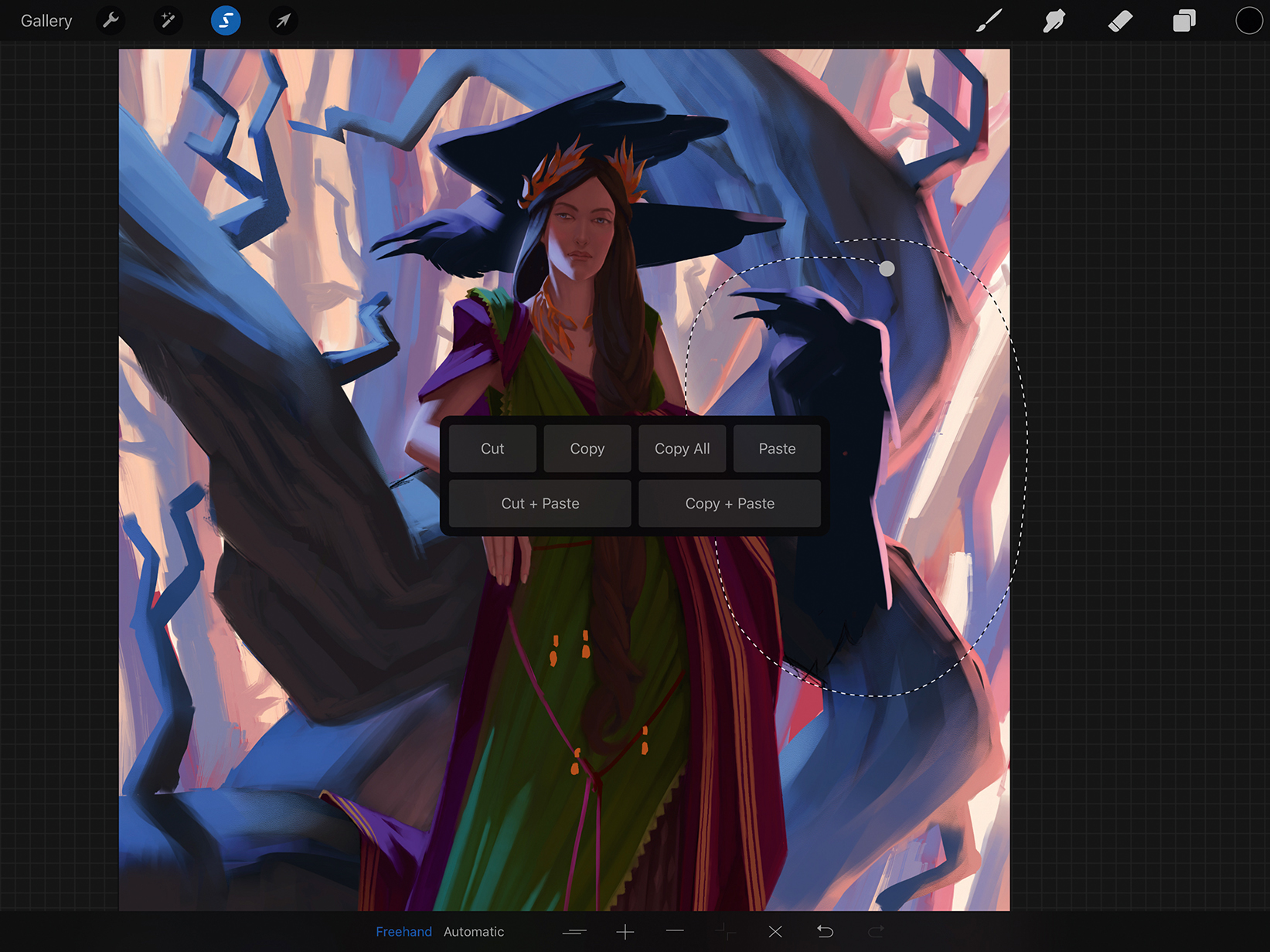
Alle drei Raben befinden sich auf derselben Ebene, sodass ich jeweils jedes auf separate Schichten weiter bewegen muss. Ich wähle sie mit dem Auswahlwerkzeug aus, öffnen Sie die Transformationssymbolleiste und schneiden Sie die Auswahl in eine neue Ebene ein und fügen Sie die Auswahl ein. Ich bewege und verkleinern Sie sie, bis ich mit der Komposition zufrieden bin.
09. Nutzen Sie Referenzen
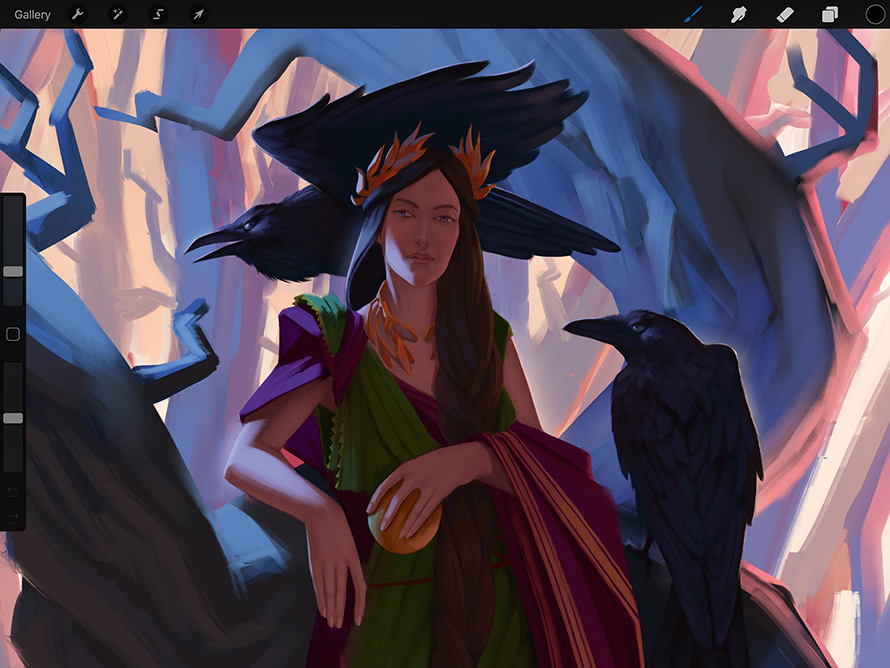
Ich montiere einige Raven-Referenzfotos in ein einzelnes Bild, öffnen Sie das Referenzkartenbild in Fotos und halten Sie es mit dem Slide des IPAD-Slide-Modus auf. Zuvor können Sie nur eine sekundäre App auf der rechten Seite stellen, die sich für Rechtshänder unangenehm war. iOS 11. Ermöglicht Ihnen, die Position der sekundären App neu anzuordnen.
10. Passen Sie Kurven an
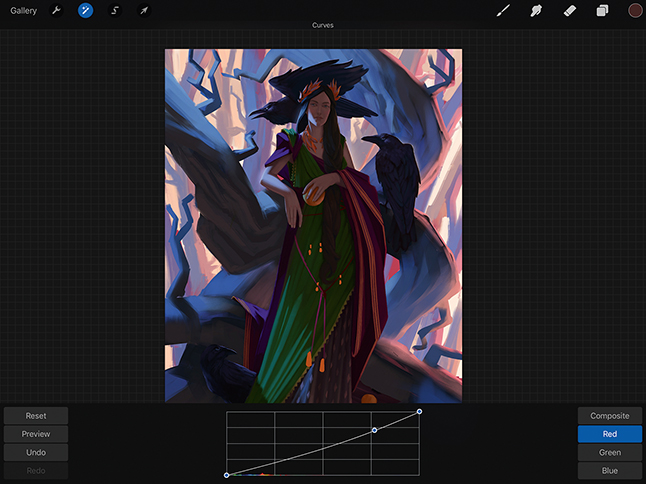
Ich zoome das Bild, um zu überprüfen, ob ich mit dem Fortschritt zufrieden bin, den ich gemacht habe. Ich denke, dass der Hauptcharakter für diese Art von Beleuchtung zu hell ist, und ihr Hautton ist zu rosa. Ich tippen Sie auf ein Zauberstab-Symbol in der oberen linken Ecke des Bildschirms und wählen Sie Kurven. Ich wähle roten Kanal aus und schieben Sie die Kurve nach unten, um das Rot zu reduzieren.
11. Hintergrundtiefe entwickeln

Der Hintergrund ist ein Wald im goldenen Licht ohne scharfe Kanten, aber nur eine Silhouette von Bäumen. Ich denke, es ist der perfekte Teil des Gemäldes, um die neuen nassen Bürsten zu verwenden. Zuerst zeichne ich den Hintergrund. Dann füge ich ein paar Äste zwischen dem Hintergrund und dem Hauptbaum hinzu, um einen Mitte zu erstellen, und geben Sie das Bild noch mehr Tiefe. Ich benutze leichtere Werte für den mittleren Boden, um die Entfernung zu zeigen.
12. Rendern Sie den Baum
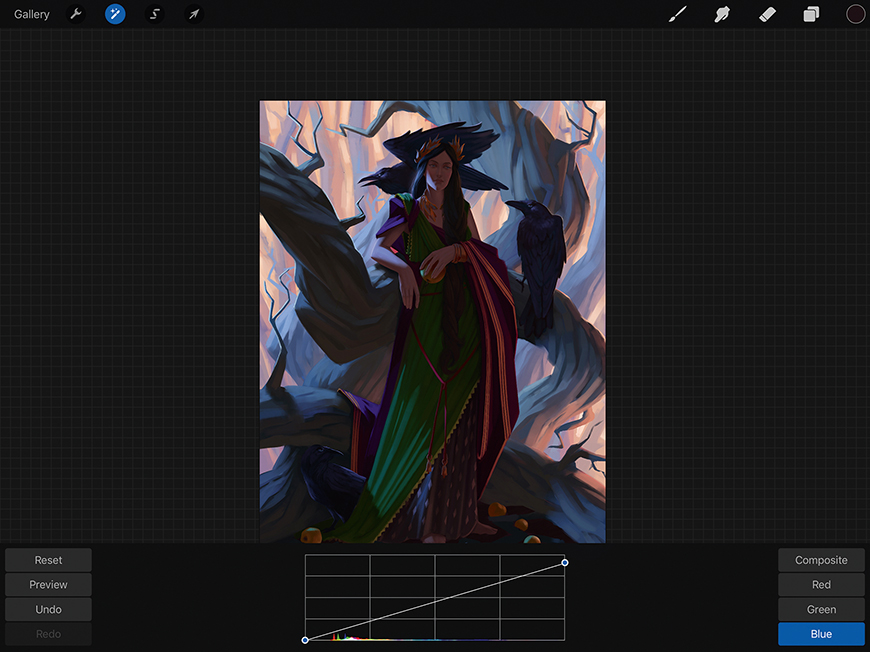
Der letzte Teil der Abbildung ist der Baum, an dem sich der Hauptfigur lehnt. Nach dem Rendern des Baumes fühle ich das Gefühl, dass es im Vergleich zu anderen Objekten in der Szene zu kalt aussieht, sodass ich die Schicht mit dem Baum, und reduziere die blaue Farbe mit Kurven. Die Baumstämme im mittleren Boden sollten leichter sein als der Hauptbaum, also entferne ich alle Änderungen an Mid-Bodent-Bäumen aus dieser Ebene.
13. fertig mit der Beleuchtung
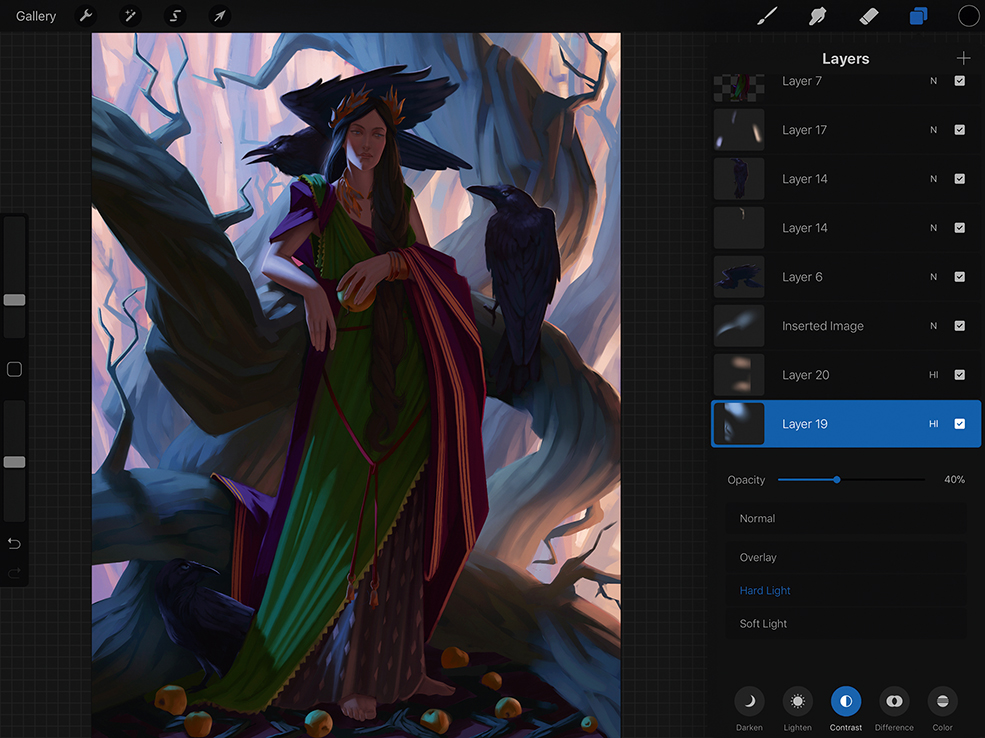
Jetzt möchte ich das Licht intensiver machen. Ich erstelle zwei Ebenen und wechselt sie, um den Hartenlichtmodus zu verwenden, indem Sie das 'N'-Zeichen in der rechten Seite der Ebene der Schicht tippen, und wählen Sie dann Kontrast. Mit einem weichen Airbrush füge ich ein paar Lichtstrahlen hinzu. Dann senkte ich die Deckkraft dieser beiden Schichten, um den Realismus zu verbessern.
14. Fügen Sie endgültige Details hinzu
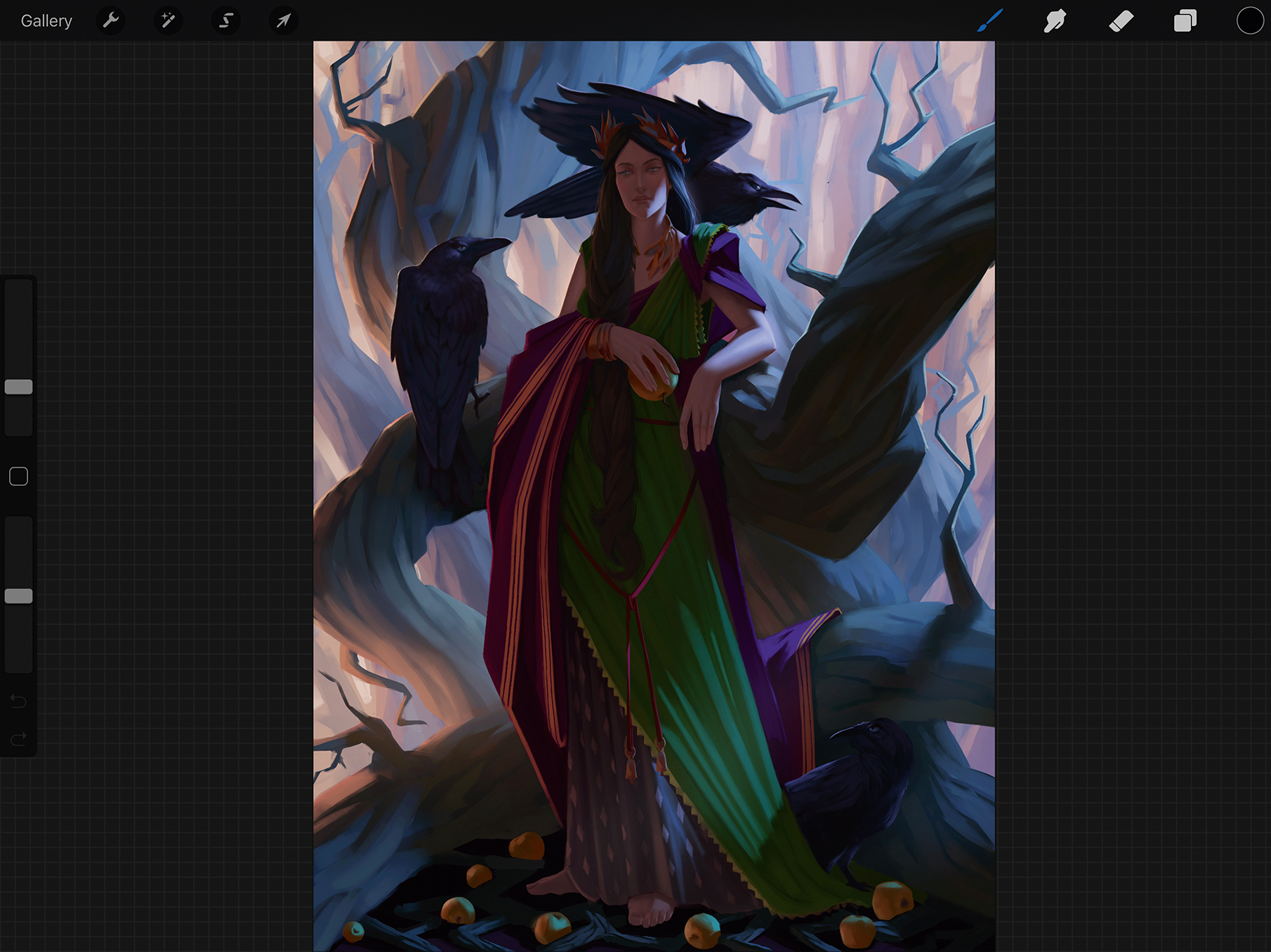
Nachdem ich mein Gemälde fertig bin, lasse ich es ein paar Stunden, bevor ich alle endgültigen Berührungen füge. Das hilft mir, es mit frischen Augen anzusehen. Es ist noch besser, am nächsten Tag darauf zurückzukehren. Ich entscheide mich, den Tiara des Hauptzeichens ein paar Schläge hinzuzufügen, mehr Details an den Baum zu bringen und den Hintergrund ein wenig weniger gesättigt und hell zu machen.
Dieser Artikel wurde ursprünglich in ImagineFX veröffentlicht Magazin-Ausgabe 155; Abonnieren Sie hier .
Zum Thema passende Artikel:
- So erstellen Sie Original-Fan-Kunst
- Wie man die Rechtsregel in der Kunst nutzt
- Colorise Greyscale Arbeit in Photoshop
wie man - Die beliebtesten Artikel
Verstehen der natürlichen Sprachverarbeitung
wie man Sep 15, 2025Websites und Apps können verschiedene bewegliche Teile aufweisen, einschließlich der Front-End-kreativen, serverseitigen Verarb..
Easy Posing-Techniken für 3D-Modelle
wie man Sep 15, 2025Ich war ein Animationsdirektor für die letzten paar Jahre und habe mit vielen Animatoren zusammengearbeitet und helfen ihnen, ih..
Erstellen Sie Porträtkunst in Corel Maler
wie man Sep 15, 2025Seite 1 von 2: Seite 1 Seite 1 Seite 2 Dieser Workshop wird Ihnen d..
Einschalten Ihre Menüs mit Animation mit CSS
wie man Sep 15, 2025Durch die Animation, dass wir die Welt sinnvoll machen: Türen schwingen, Autos fahren zu ihren Zielen, Lippen kräuseln in ein L..
Erstellen einer Meteor-Dusche in 3ds max
wie man Sep 15, 2025Wenn Sie eine 3D-Meteor-Dusche für eine Szene oder ein Projekt machen möchten, können Sie einen photorealistischen Meteor-Dusc..
Wie man Buntstifte mischt
wie man Sep 15, 2025Wenn Sie lernen, farbige Bleistifte zu mischen, hilft Ihnen, mehr von Ihren Werkzeugen zu erhalten. Anstatt sich auf die individuelle, flache Farbe jedes Bleistifts zu verlassen, können wir ..
Erstellen Sie einen einfachen Musik-Player mit der Reaktion
wie man Sep 15, 2025Reagieren ist eine beliebte JavaScript-Bibliothek für die Erstellung von Benutzeroberflächen, und in diesem Tutoria..
Die unglaubliche Leistung der Flexbox
wie man Sep 15, 2025FlexBox oder das flexible Box-Layout ist ein leistungsfähiges CSS-Layout-Modul, das Webdesigner und Entwickler ergibt, eine effi..
Kategorien
- AI & Machine Learning
- AIRPODS
- Amazon
- Amazon Alexa & Amazon Echo
- Amazon Alexa & Amazon Echo
- Amazonas Feuerfernseher
- Amazon Prime Video
- Android
- Android-Telefone & Tablets
- Android Phones & Tablets
- Android TV
- Apfel
- Apple App Store
- Apple Homekit & Apple HomePod
- Apple Music
- Apple TV
- Apple Watch
- Apps & Web-Apps
- Apps & Web Apps
- Audio
- Chromebook & Chrome OS
- Chromebook & Chrome OS
- Chromecast
- Cloud & Internet
- Cloud & Internet
- Cloud Und Internet
- Computerhardware
- Computerverlauf
- Schnurschneiden & Streaming
- Cord Cutting & Streaming
- Discord
- Disney +
- DIY
- Electric Vehicles
- Ereader
- Grundlagen
- Explainers
- Spielen
- General
- Gmail
- Google Assistant & Google Nest
- Google Assistant & Google Nest
- Google Chrome
- Google Docs
- Google Drive
- Google Maps
- Google Play Store
- Google-Blätter
- Google-Folien
- Google TV
- Hardware
- HBO MAX
- Wie Man
- Hulu
- Internet Slang & Abkürzungen
- IPhone & IPad
- Kindle
- Linux
- Mac
- Wartung Und Optimierung
- Microsoft Edge
- Microsoft Excel
- Microsoft Office
- Microsoft Outlook
- Microsoft PowerPoint
- Microsoft-Teams
- Microsoft Word
- Mozilla Firefox
- Netflix
- Nintendo-Schalter
- Paramount +
- PC-Gaming
- Peacock
- Fotografie
- Photoshop
- Playstation
- Datenschutz & Sicherheit
- Privacy & Security
- Privatsphäre Und Sicherheit
- Produkt-Roundups
- Programming
- Raspberry Pi
- Roku
- Safari
- Samsung-Telefone & Tablets
- Samsung Phones & Tablets
- Slack
- Smart Home
- Snapchat
- Social Media
- Space
- Spotify
- Zunder
- Fehlerbehebung
- TV
- Videospiele
- Virtual Reality
- VPNs
- Webbrowser
- WIFI & Router
- WiFi & Routers
- Windows
- Windows 10
- Windows 11
- Windows 7
- Xbox
- YouTube & YouTube TV
- YouTube & YouTube TV
- Zoom
- Erklärer







